利用PS图层样式及画笔描边制作漂亮的发光字教程
摘要:教程文字效果制作方法比较独特,整体效果是用不同的笔刷描边路径,再分别加上一些发光样式来完成。制作中还可以修改描边图层的混合模式,叠加出更绚丽...
教程文字效果制作方法比较独特,整体效果是用不同的笔刷描边路径,再分别加上一些发光样式来完成。制作中还可以修改描边图层的混合模式,叠加出更绚丽的效果。
最终效果

<点小图查看大图>
1、新建1000*700大小文档,新添图层“渐变”,将前景色设为#724242,背景色设为#3c1a1a,在画布中拉径向渐变。

2、双击渐变图层,设置图层样式如下。
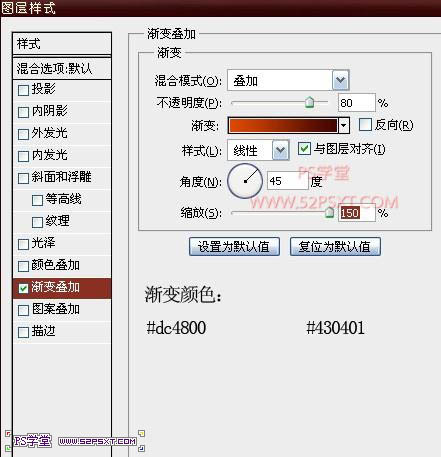

3、执行滤镜--素描--水彩画笔,设置如下。
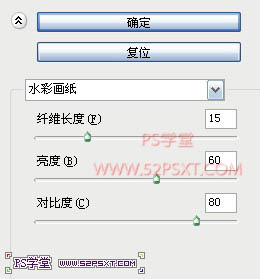
相关教程:
Photoshop制作金色发光字
Photoshop打造漂亮的连写金色发光字
Photoshop制作超眩发光字
ps制作发光字制作教程
【利用PS图层样式及画笔描边制作漂亮的发光字教程】相关文章:
★ PS玉雕文字教程
